通常、ラップトップにはF1からF12までの12種類のファンクションキーがありますが、それらの用途と機能は、使用している会社のラップトップによって異なる場合があります。 これらのファンクションキーは、ショートカットとして使用できるという追加の利点を提供し、時間の節約にもなります。 したがって、東芝のラップトップを所有していて、ファンクションキーを有効にする方法を探している場合は、この記事を読む必要があります。
東芝ノートパソコンでファンクションキーを有効にする方法
何らかの理由でファンクションキーにアクセスできない場合は、ファンクションキーを有効にするために使用できる方法を紹介します。
ステップ1: を開きます “東芝” すべてのプログラムをクリックしてからスタートボタンをクリックすると見つけることができるアプリ。
ステップ2: これにより、複数のオプションが開き、選択する必要があります。 「アクセシビリティ」 内のオプション ユーティリティ。
ステップ3: ユーザー補助オプションに入ると、すぐ横にチェックボックスが表示されます。 「Fn」 設定。 チェックされていない場合は、それをクリックする必要があります。これにより、ファンクションキーを押すたびに、常に機能するようになります。
ステップ4: 最後のステップは、をクリックすることです “Ok” 下部にあるボタンをクリックし、ファンクションキーのいずれかを押してファンクションキーを確認します。これで機能が開始されます。
東芝ノートパソコンでファンクションキーを使用する方法
この方法に入る前に、音量の制御、画面の明るさの制御、画像やドキュメントの印刷、Wi-Fiのオン/オフなど、これらのキーの主な用途について説明します。
ここでは、を押す必要があります 「Fn」 キー。通常、Windowsキーの横の下部にあります。 このキーを見つけたら、それを押し続けてから、必要なF1からF12までのファンクションキーを押す必要があります。そうすれば、目的のキーが機能します。
Fnキーを押さずにファンクションキーを有効にする方法
これを行うには主に2つの方法があり、簡単な方法から始めましょう。最初の方法はを押すことです 「Fn+ESC」、 これにより、ファンクションキーを押したときの出力が切り替わります。 たとえば、以前に「Fn + F2」キーを押して明るさを下げていた場合、F2キーを押すだけでそれを行うことができるようになりました。
ファンクションキーを有効にする2番目の方法は、BIOSに移動し、次のオプションを有効にすることです。 「アクションキーモード」 以下に示すように、システム構成で見つけることができます。
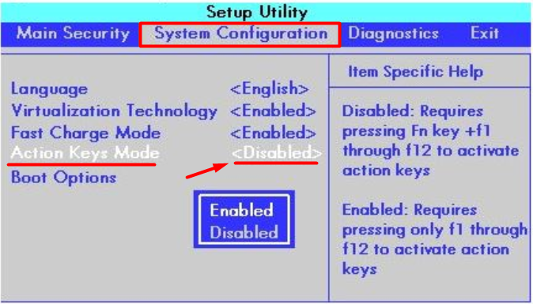
結論
すべてのキーボードで使用できる12種類のファンクションキーがありますが、それらの機能は、使用している会社のラップトップによって異なる場合があります。 これらのキーは、時間を節約するためのショートカットキーとして使用できるため、追加の利点があります。 ただし、これらのキーが無効になっている場合があります。東芝のラップトップでファンクションキーを有効にする方法について説明しました。
The post 東芝ノートパソコンでファンクションキーを有効にする方法 appeared first on Gamingsym Japan.
